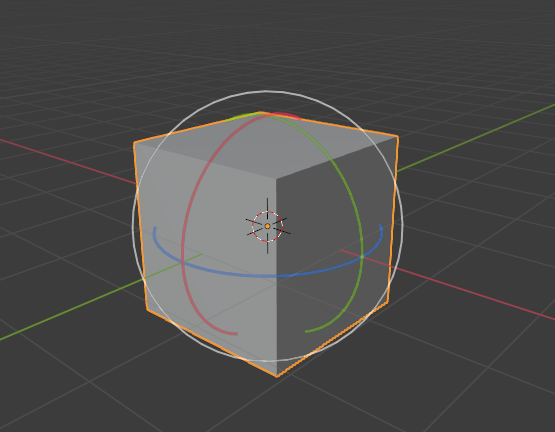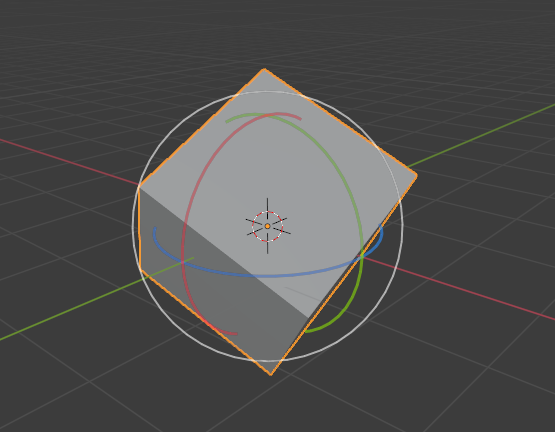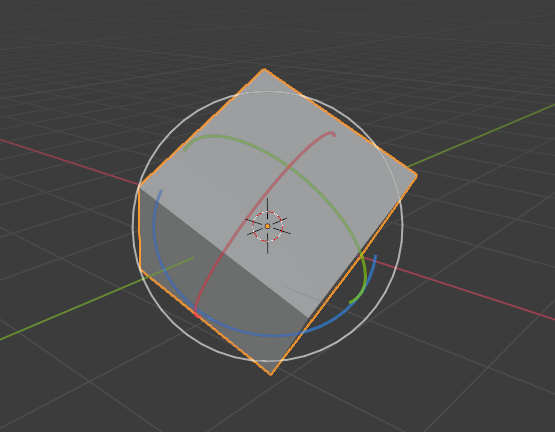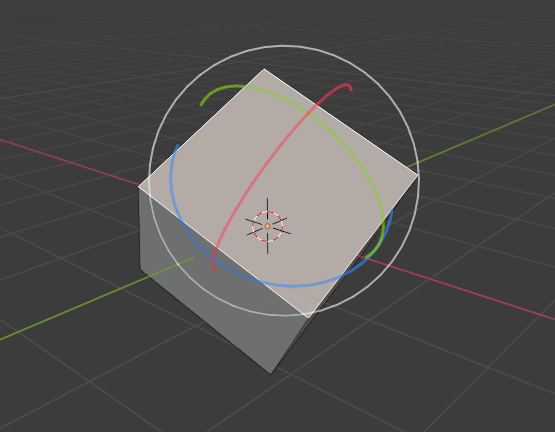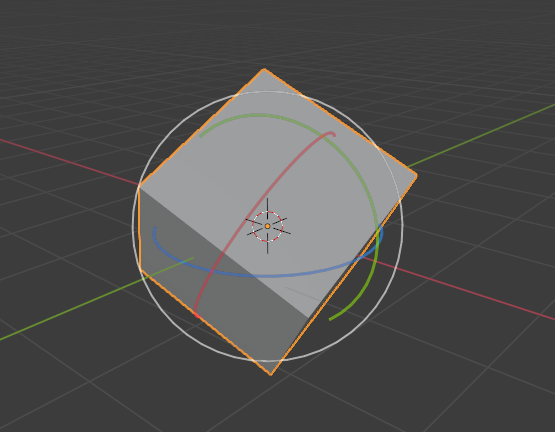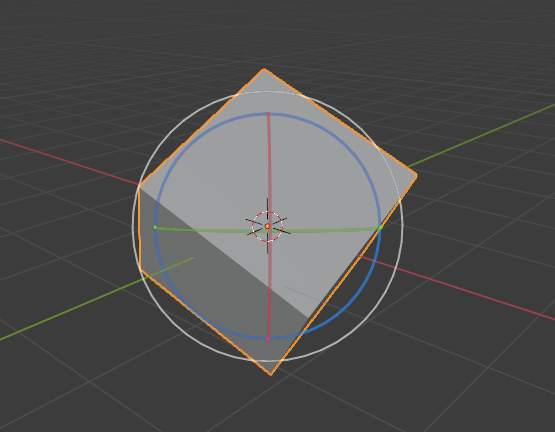Transform Orientations
参照
- Mode(モード)
Object Mode(オブジェクトモード) と Edit Mode(編集モード)
- Panel(パネル)
- ショートカットキー
Comma
Transform Orientations は、 Transformations の動作に影響します。変換の制限や、 Axis Locking への影響と同様に、 Object Gizmo (選択範囲の中央にあるウィジェット)に影響が現れます。
例えば、操作の実行中に X を押すと、変換が グローバル のX軸に制限されます。ただし、もう一度 X を押すと、Transform Orientation におけるX軸に制限されます。

Transform Orientation セレクター。
方向のオプションは、3D Viewport ヘッダーの Transform Orientation セレクターを使用して設定できます。
5つの事前設定されたオプションに加えて、独自のカスタム方向を定義できます(以下の Custom Orientations を参照)。
Orientations
- Global
変換軸をワールド空間に合わせます。
Viewportの右上隅にある、Navigation Gizmo と グリッドフロア は、ワールド軸の座標系を示しています。
- Local
変換軸を、選択中のオブジェクトのローカル空間に合わせます。
オブジェクトが回転すると、 Local ギズモの方向は、グローバル軸に対するオブジェクトの回転と一致します。一方で、Global ギズモは常にワールド座標に対応します。
- Normal(ノーマル)
ギズモのZ軸が、選択した要素の平均化した 法線 と一致するように、変換軸を合わせします。複数の要素が選択されている場合、それらの法線を平均化した方向に向けられます。
Object Mode では、これは Local 方向と同等です。
- Gimbal
各軸を、入力に使用されるオイラー回転軸に合わせます。現在の 回転モード に応じて変更できる Gimbal 動作を使用します。
- View(ビュー)
変換軸を 3D Viewport のウィンドウに合わせます:
Y: 上/下
X: 左/右
Z: 画面の方向/画面から遠ざかる方向
- Cursor(カーソル)
変換軸を 3D Cursor に合わせます。
例
Custom Orientations
参照
- Mode(モード)
Object Mode(オブジェクトモード) と Edit Mode(編集モード)
- Panel(パネル)
オブジェクトまたはメッシュ要素を使用して、カスタム変換方向を定義できます。オブジェクトから定義されたカスタム変換方向は、オブジェクトの ローカル 方向を使用しますが、選択されたメッシュ要素(頂点、辺、面)から定義されたものは、選択物の 法線 方向を使用します。
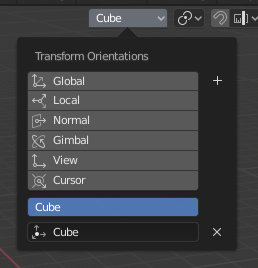
Transform Orientations パネル。
3D Viewportのヘッダーにある Transform Orientations パネルを使用して、変換方向を管理できます: アクティブな方向の選択、追加 ("+" アイコン)、削除 ("X" アイコン)、カスタム方向の名前変更。
カスタム方向のデフォルト名は、選択したものに由来します。辺を選択した場合は "Edge" というタイトルになり、オブジェクトの場合はそのオブジェクトの名前などが使用されます。
Create Orientation
カスタム方向を作成するには、オブジェクトまたはメッシュ要素を選択し、 Transform Orientations パネルの "+" ボタンをクリックします。
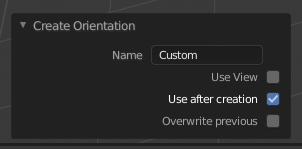
Create Orientation Adjust Last Operation(最後の操作を調整) パネル。
カスタム方向を作成した直後に、Create Orientation Adjust Last Operation(最後の操作を調整) パネルにいくつかのオプションがあります:
- Name(名前)
新しい方向に名前を付けるためのテキストフィールド。
- Use View
新しい方向はビュー空間に揃えられます。
- Use After Creation
チェックすると、新しく作成された方向がアクティブのままになります。
- Overwrite Previous
新しい方向に存在する名前が付けられた場合、 Overwrite Previous がチェックされている場合(その場合は上書きされます)を除き、古い方向が上書きされないように接尾辞が追加されます。